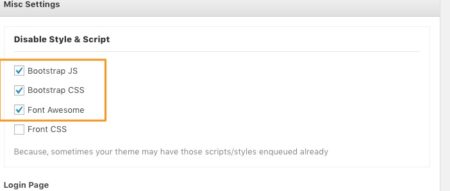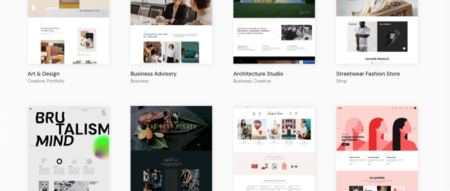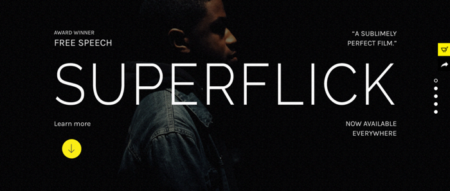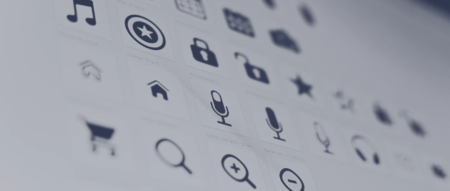ホームページ制作途中やメンテナンス時にはサイトを非表示にして、限られたスタッフのみが閲覧出来る用にしたいですね。
そんな時、手軽に使えるWordPress用プラグインを2種類紹介します。
Password Protected
このプラグインが一番手軽な印象です。メンテナンス中であることを知らせるページは至ってシンプルなので、関係者のみが知る新規サイト制作中や、リニューアル用に用意したテストサイト向いているかもしれません。
※コンテンツのみに閲覧制限がかかり、画像などのメディアファイルのアドレスを直接入力した場合は表示されるので、リリース前の情報制限が有る極秘プロジェクトには使えません。
インストール方法 プラグイン→新規追加から”Password Protected”で検索。
※Password Protectedは無料のワードプレスプラグインです。
主にウェブサイト制作中に使用します。
サイト全体をパスワードで保護し、パスワードを知っている訪問者のみ閲覧可能です。
クライアントがワードプレス管理画面に慣れていない時など、閲覧パスワードを渡すだけで閲覧可能なので楽です。
インストール後、管理画面の「設定」→「Password Protected」から設定します。
Allow Administratorsにチェックを入れないと、管理画面にログインしていても、「サイトを表示」の際にパスワードが必要になります。
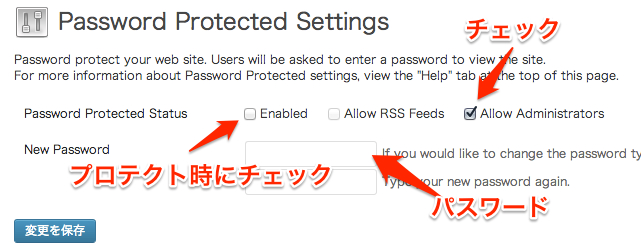
サイトは下記の様に表示されます。
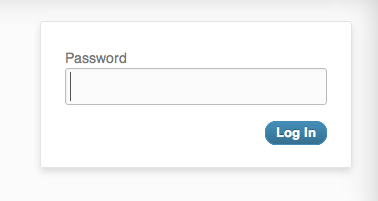
WP Maintenance Mode
インストール方法 プラグイン→新規追加から”WP Maintenance Mode”で検索。
※WP Maintenance Modeは無料のワードプレスプラグインです。
ウェブサイトがメンテナンスのために停止していたり、新規でサイトが公開されることをビジターに知らせるメンテナンスページをあなたのサイトに表示します。
管理者権限を持つユーザーは、フロントエンドを含むブログへのフルアクセスを取得します。
プラグインを有効にすると、ブログはメンテナンスモードになり、十分な権限を持つ登録ユーザーだけがフロントエンドを見ることができます。
カウントダウンタイマー付きの日付を表示することも可能です。マルチサイトへインストールにも対応しています(ネットワークの各ブログごとにメンテナンス設定をすることが可能です)。
wordpress.org ※英文意訳
こちらは、主に運用中のサイトをメンテナンスする際、一旦非表示にする場合に使用しています。
管理画面にログインするしか閲覧する方法が無くなります。
管理画面の「設定」から、「WP Maintenance Mode」にて設定を行います。
※注意 「終了日時」はあくまでサイトに表示されるカウントダウンで、指定した時間にメンテナンスモードが解除されるわけではありません。
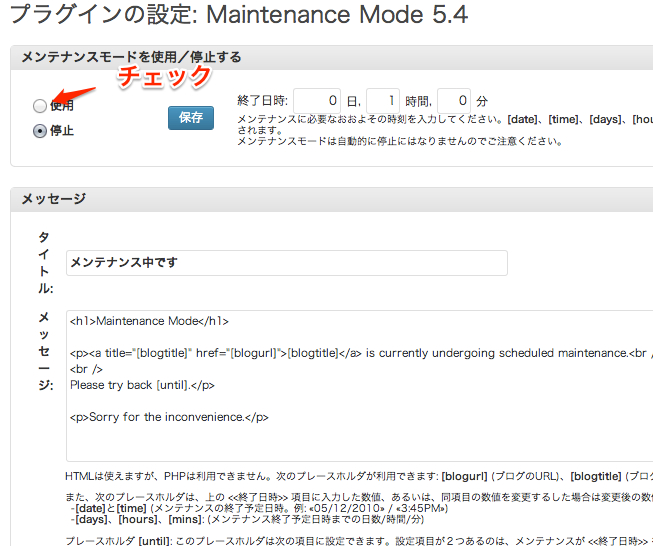
サイトは下記の様に表示されます。
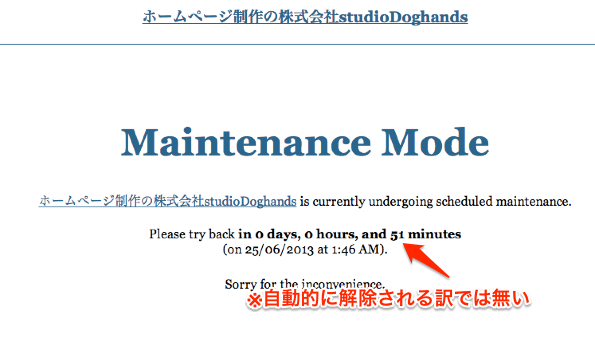
自社サイトで利用する場合の注意
私だけかも知れませんが、管理者としてログインしている状態であれば普通に閲覧可能なので、ブロックを解除し忘れる事があります。
以前、自社サイトのメンテナンス後、ブロックを解除し忘れ(自分は閲覧出来るので気がつかない)。
その後お客様と話している時に「そういえば御社サイトずっとメンテナンスしてるんですか?」と言われて初めて気が付いた事があります。
アナリティクスを見ると、当たり前ですが見事に訪問者0でした。
それ以来、メンテナンスモードやパスワードプロテクトを解除した後は、念の為プラグイン自体も停止する事にしました。
その他のメンテンス系プラグインの記事紹介
こちらの記事もご参考ください。
開発中のWordPressを非表示に。一番利用されている有料「メンテナンスモード」プラグイン【Maintenance PRO】
サービスローンチに。クールなカウントダウンプラグイン